Jeśli często odchodzisz od laptopa, to możesz chcieć ręcznie usypiać ekran na czas swojej nieobecności. Jak to robić na żądanie za pomocą skrótu klawiszowego?
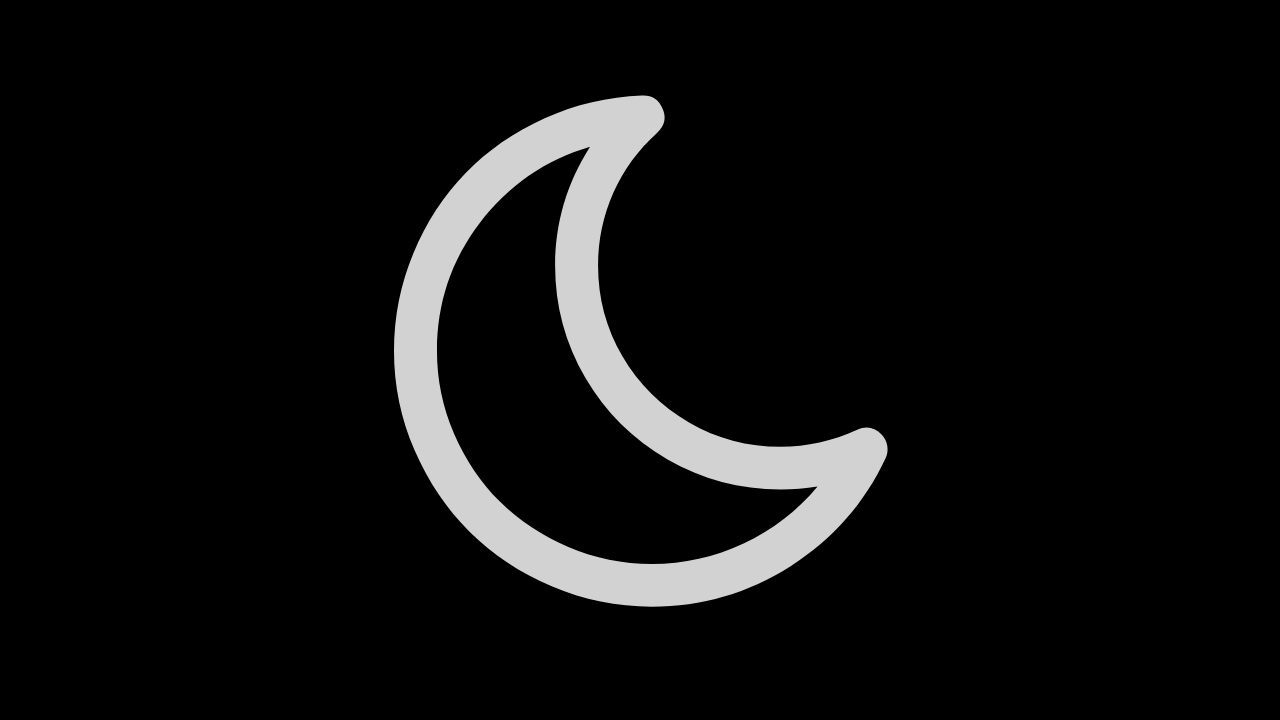
System Windows posiada wbudowaną funkcję automatycznego wyłączania ekranu po upływie określonego czasu. Gdy urządzenie stoi nietknięte, to po określonym czasie ekran zostanie wyłączony. Poruszenie myszą spowoduje przywrócenie widoku Pulpitu. Jeśli z kolei przez dłuższy czas pozostawimy wyłączony ekran, to urządzenie przełączy się w tryb uśpienia nie tylko ekranu, ale całego systemu.
Co jednak zrobić, gdy nie chcemy oczekiwać na samodzielne uśpienie ekranu i wolelibyśmy móc to robić na żądanie? Oczywiście, można całkowicie uśpić system, ale nie zawsze jest to pożądane. Możemy jednak ustawić skrót klawiszowy do usypiania samego ekranu na żądanie. To przydatne np. w pracy, gdy chcemy odejść na chwilę od laptopa i uśpić szybko ekran.
Sposób #1 - Zmień działanie przycisku zasilania, aby wyłączał ekran
Najprostszym sposobem jest zmiana działania przycisku zasilania w taki sposób, aby nie wyłączał laptopa, a jedynie usypiał ekran. Można to zrobić za pomocą ustawień zasilania w Windows 10 - taka funkcja została wprowadzona, konkretnie, w aktualizacji Creators Update dla Windows 10.
Kliknij prawym przyciskiem myszy na ikonie baterii w obszarze powiadomień Windows 10, a następnie wybierz „Opcje zasilania“. Pojawi się okno z ustawieniami zasilania. W pasku bocznym po lewej stronie wybierz opcję „Wybierz moment wyłączenia ekranu“.
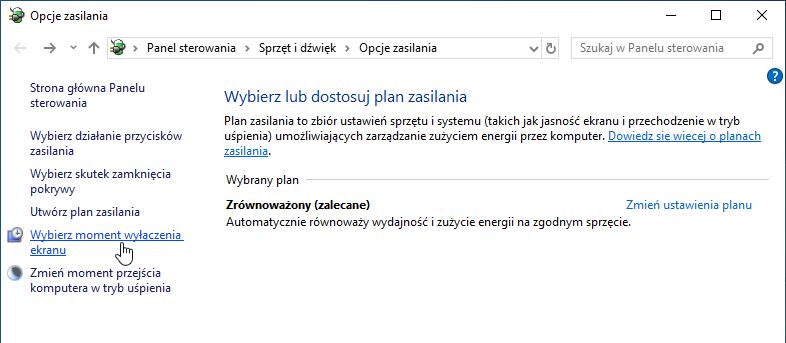
Wyświetlone zostanie okno edycji planu zasilania. Kliknij w nim w opcję „Zmień zaawansowane ustawienia zasilania“. W nowym oknie rozwiń sekcję „Przyciski zasilania i pokrywa > Akcja dla przycisku zasilania“.
W tym miejscu możesz wybrać, co ma się dziać po wciśnięciu przycisku zasilania. Domyślnie ustawiona jest opcja „Uśpij“, czyli uśpienie całego systemu. Wystarczy jednak rozwinąć te pole i wybrać w nim opcję „Wyłącz ekran“.
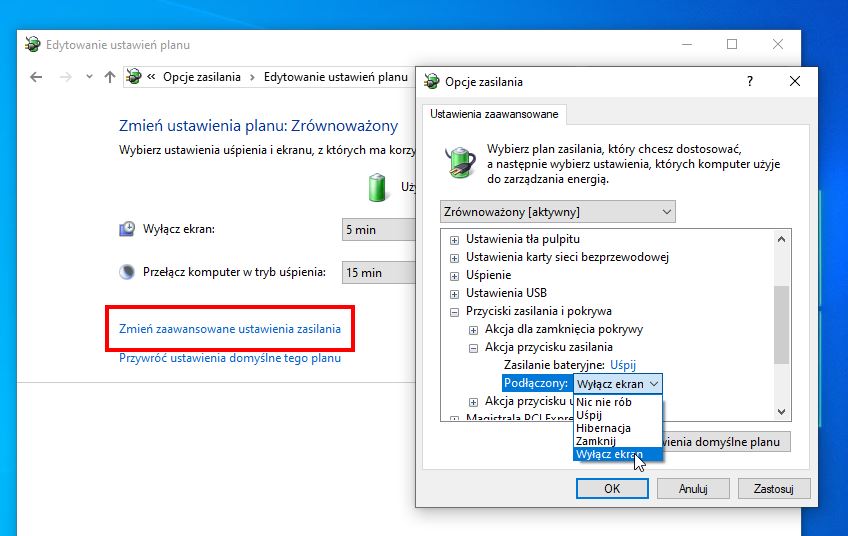
Działanie przycisku zasilania mozna dostosować osobno w oparciu o to, czy urządzenie jest podłączone do zasilania, czy też działa na baterii. Po wybraniu opcji „Wyłącz ekran“ kliknij „Zastosuj“ i zamknij ustawienia przyciskiem OK.
Sposób #2 - Ustaw skrót klawiszowy do wyłączenia ekranu
Jeśli nie chcesz zmieniać ustawień zasilania, to innym sposobem jest stworzenie skrótu klawiszowego, którego wciśnięcie spowoduje wyłączenie ekranu. Potrzeba do tego jednak dodatkowego programu, jakim jest ScreenSleep.
Pobierz program, a następnie wypakuj w dowolne miejsce i uruchom.
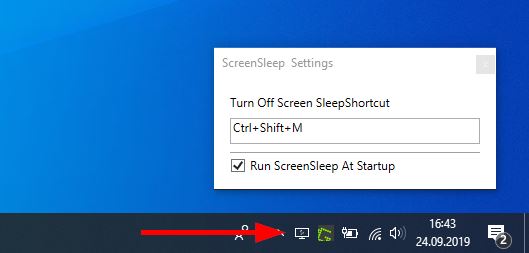
W oknie programu zaznacz opcję „Run ScreenSleep at Startup“, aby narzędzie zawsze uruchamiało się wraz z systemem i działało w tle. Następnie w polu powyżej ustaw skrót klawiszowy, który ma wyłączać ekran - domyślnie jest to kombinacja CTRL + SHIFT + M.
Od tej pory możesz wyłączać ekran za pomocą wskazanego skrótu klawiszowego. Aby ponownie włączyć ekran, wystarczy poruszyć myszą lub wcisnąć dowolny przycisk na klawiaturze.
